Olympus X-21: Меню для функций воспроизведения, редактирования и печати
Меню для функций воспроизведения, редактирования и печати : Olympus X-21
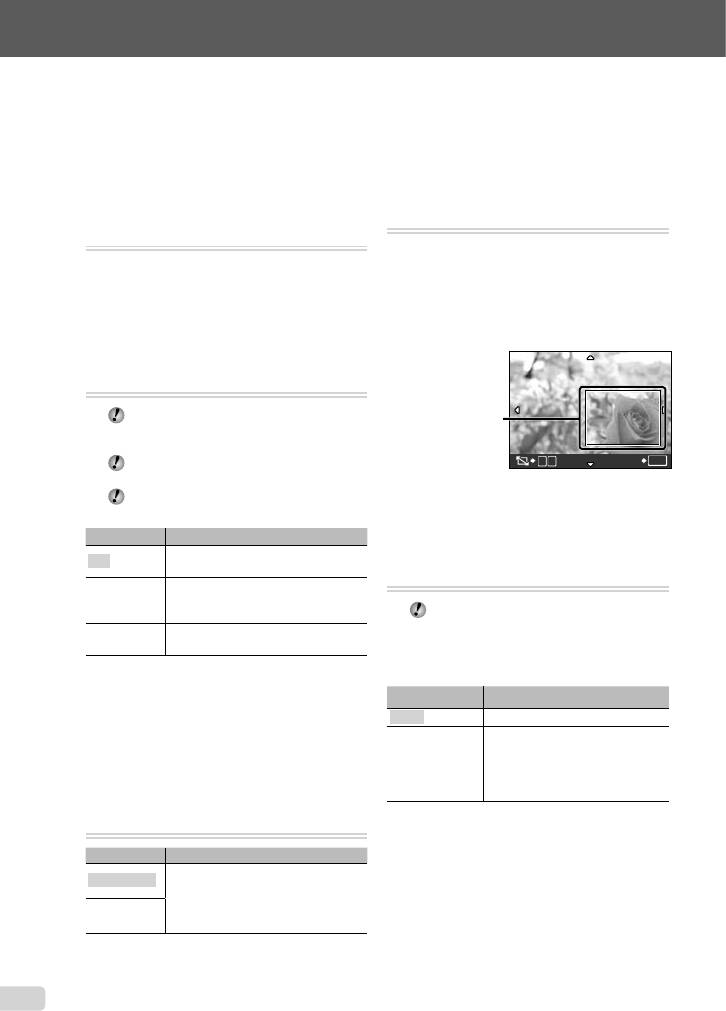
Меню для функций воспроизведения,
редактирования и печати
Во время воспроизведения изображений можно регулировать установки.
Автоматическое воспроизведение
Обрезка изображения [P]
снимков [G СЛАЙДШОУ]
I
РЕДАКТ. X P
G
СЛАЙДШОУ
1 Используйте mn для выбора
Для запуска слайдшоу
изображения и нажмите кнопку B.
После нажатия кнопки B начинается
2 Используйте клавиши зума для
слайдшоу. Для остановки слайдшоу
выбора размера обрезанного кадра
нажмите кнопку B или кнопку m.
и используйте klmn для
перемещения кадра.
Ретуширование изображений
[H АВТОКОРРЕКЦИЯ]
H
АВТОКОРРЕКЦИЯ
Повторное редактирование или
Обрезанный кадр
ретуширование изображений
невозможно.
W
T
УСТАН
OK
Недостатки некоторых снимков не могут
быть исправлены редактированием.
3 Нажмите кнопку B.
Процесс ретуширования может понизить
●
Отредактированное изображение будет
разрешение изображения.
сохраняться как отдельное изображение.
Подменю 1 Применение
[КОРРЕКЦИЯ ОСВ] и [УБР. КР.ГЛАЗ]
ВСЕ
Защита изображений [0]
применяются вместе.
J
Повышается яркость только участков,
МЕНЮ ПРОСМ. X 0
КОРРЕКЦИЯ
затемненных фоном, и тусклого
ОСВ
освещения.
Защищенные изображения невозможно
стирать с помощью функций [УДАЛЕНИЕ]
Выполняется коррекция глаз, ставших
УБР. КР.ГЛАЗ
(стр. 16), [ВЫБ. ФОТО] или [УДАЛ.ВСЕ]
красными из-за вспышки.
(стр. 29), но все изображения стерты с
1 Используйте kl для выбора
помощью функции [ФОРМАТ.] (стр. 30).
метода коррекции и нажмите кнопку B.
Подменю 2 Применение
2 Используйте mn для выбора
изображения для ретуширования и
ОТКЛ. Изображения можно стирать.
нажмите кнопку B.
Изображения защищены, так
что их невозможно стирать
●
Ретушированное изображение сохраняется
ВКЛ.
за исключением случая
как отдельное изображение.
форматирования внутренней
памяти/карты памяти.
Из
мен
ение размера изображения
[Q]
1 Используйте mn, чтобы выбрать
I
РЕДАКТ. X Q
изображение.
Подменю 2 Применение
2 Используйте kl для выбора
Сохраняет изображение высокого
[ВКЛ.].
C
640 × 480
разрешения как отдельное изображение
с меньшим размером для прикрепления
3 В случае необходимости повторите
к сообщениям электронной почты и для
действия пунктов 1 и 2 для защиты
E
320 × 240
других применений.
других изображений и нажмите
кнопку B.
28
RU
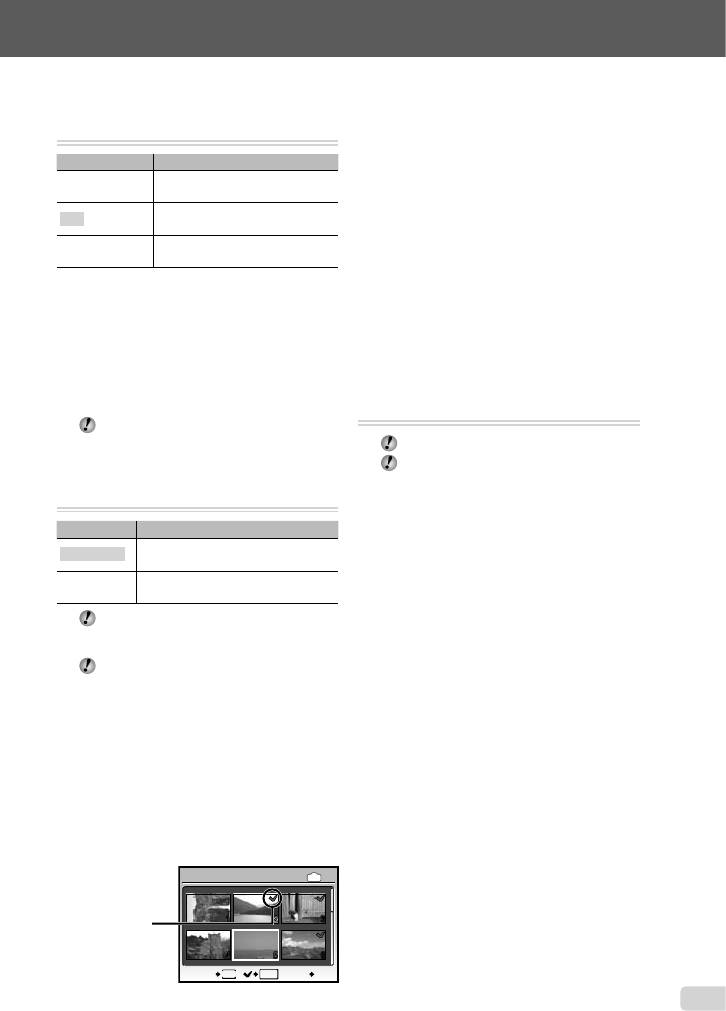
Выполните настройки для функций, обращаясь к разделу “Использование меню” (стр. 3).
Поворот изображений [y]
3 Повторяйте действия пункта 2 для
выбора изображений, которые нужно
J
МЕНЮ ПРОСМ. X y
стереть, а затем нажмите кнопку D для
стирания выбранных изображений.
Подменю 2 Применение
4 Используйте kl для выбора
Изображение поворачивается на
U +90°
положения [ДА] и нажмите кнопку B.
90° по часовой стрелке.
Изображение не
●
Изображения с меткой R удаляются.
V 0°
поворачивается.
Для удаления всех изображений
Изображение поворачивается на
t –90°
90° против часовой стрелки.
[УДАЛ.ВСЕ]
1 Используйте kl для выбора
1 Используйте mn для выбора
положения [УДАЛ.ВСЕ] и нажмите
изображения.
кнопку B.
2 Используйте kl для выбора
2 Используйте kl для выбора
направления поворота.
положения [ДА] и нажмите кнопку B.
3 В случае необходимости повторите
действия пунктов 1 и 2 для
Запись
установок печати на данные
выполнения настроек для других
изображения [L НАСТР. ПЕЧАТИ]
изображений и нажмите кнопку B.
L
НАСТР. ПЕЧАТИ
Новое положение снимка сохраняется
даже после выключения питания.
“Настройки печати (DPOF)” (стр. 36)
Резервирование печати можно
устанавливать только для фотоснимков,
Уд
а
ление изображений
[K УДАЛЕНИЕ]
которые записаны на карту.
K
УДАЛЕНИЕ
Подменю 1 Применение
Изображения индивидуально
ВЫБ. ФОТО
выбираются и удаляются.
Все изображения на внутренней
УДАЛ.ВСЕ
памяти или на карте памяти стираются.
При удалении снимков из встроенной
памяти не вставляйте карту в
фотокамеру.
Для удаления снимков с карты прежде
всего необходимо вставить карту в
фотокамеру.
Для индивидуального выбора и
стирания изображений [ВЫБ. ФОТО]
1 Используйте kl для выбора
опции [ВЫБ. ФОТО] и нажмите
кнопку B.
2 Используйте klmn для выбора
изображения, которое нужно удалить,
и нажмите кнопку B для добавления к
изображению метки R.
ВЫБ. ФОТО
IN
1
2
3
Метка R
4
5
6
НАЗАД OK
MENU
OK
D
RU
29
Оглавление
- Названия частей
- Подготовка фотокамеры
- Съемка, воспроизведение и удаление
- Использование режимов съемки
- Использование функций съемки
- Использование функций воспроизведения
- Меню для функций съемки
- Меню для функций воспроизведения, редактирования и печати
- Меню для других настроек фотокамеры
- Печать
- Использование OLYMPUS Master 2
- Советы по использованию
- Приложение
- Индекс





